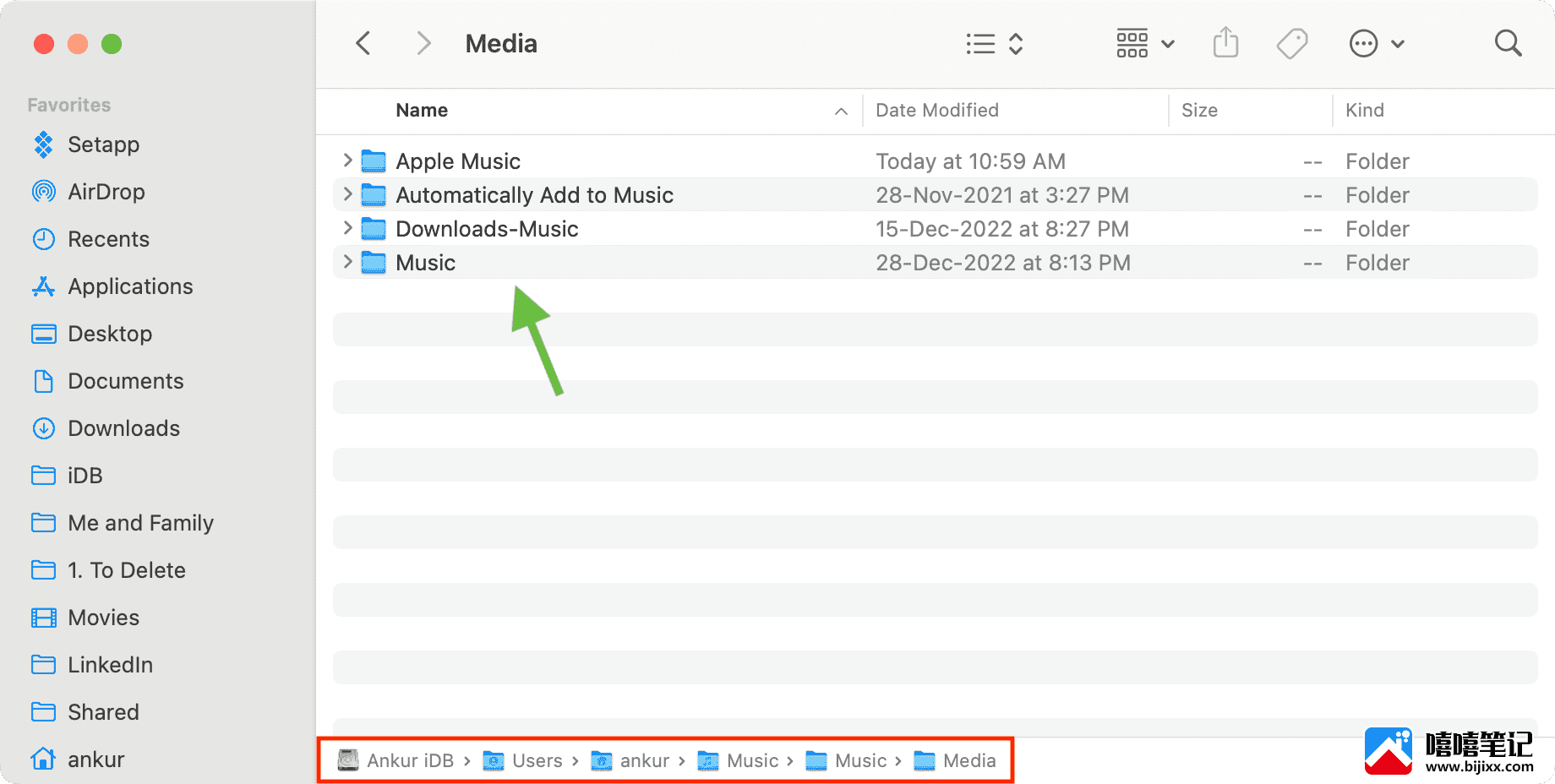本教程将向您展示如何找到“音乐”应用中的歌曲、视频和 Apple Music 文件在 Mac 上的保存位置。
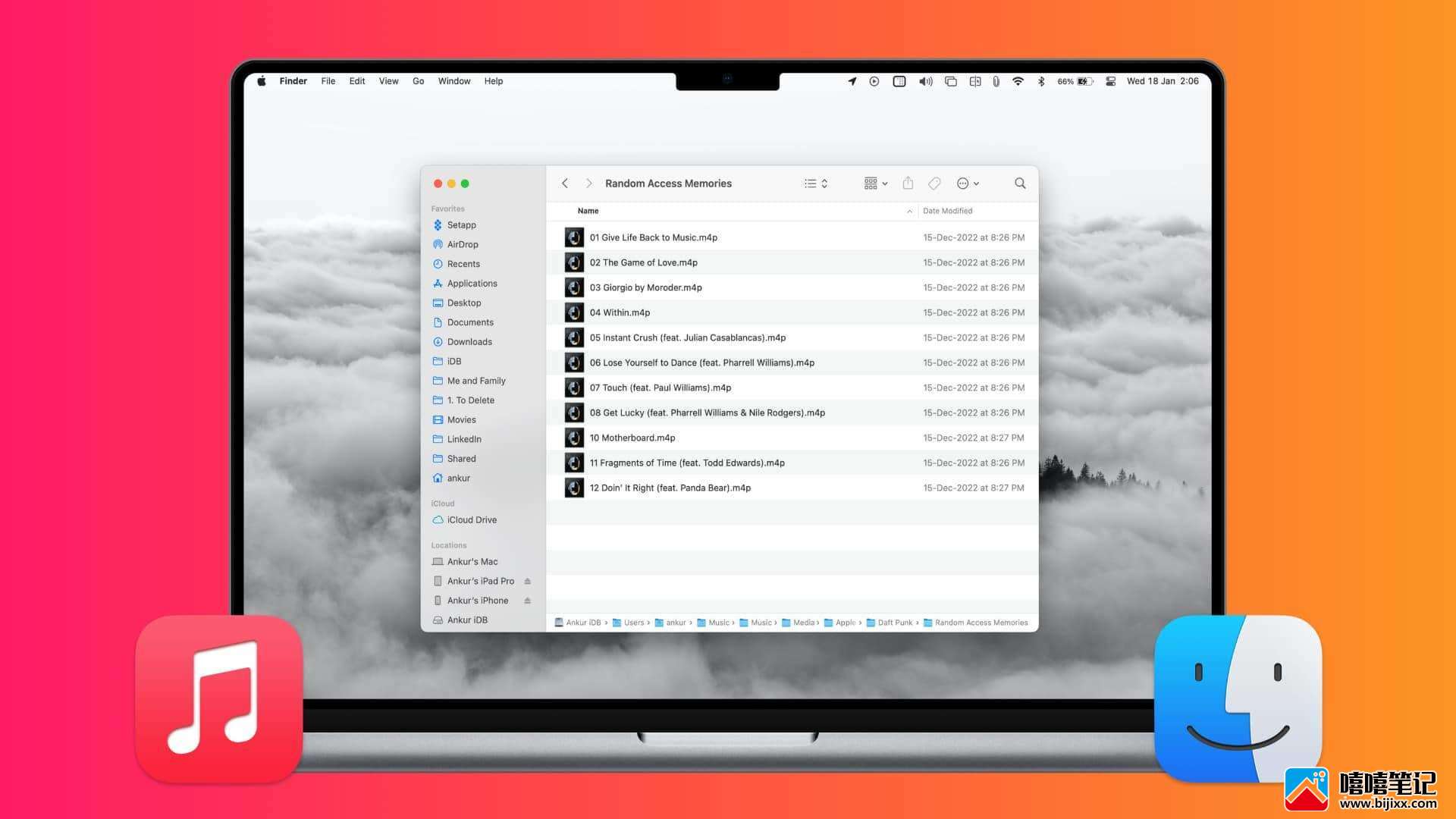
音乐应用程序中的不同文件状态
在 Mac 上打开“音乐”应用程序,检查是否在顶部菜单栏中看到“云状态”选项?如果不是,请右键单击此细条并选择 Cloud Status。
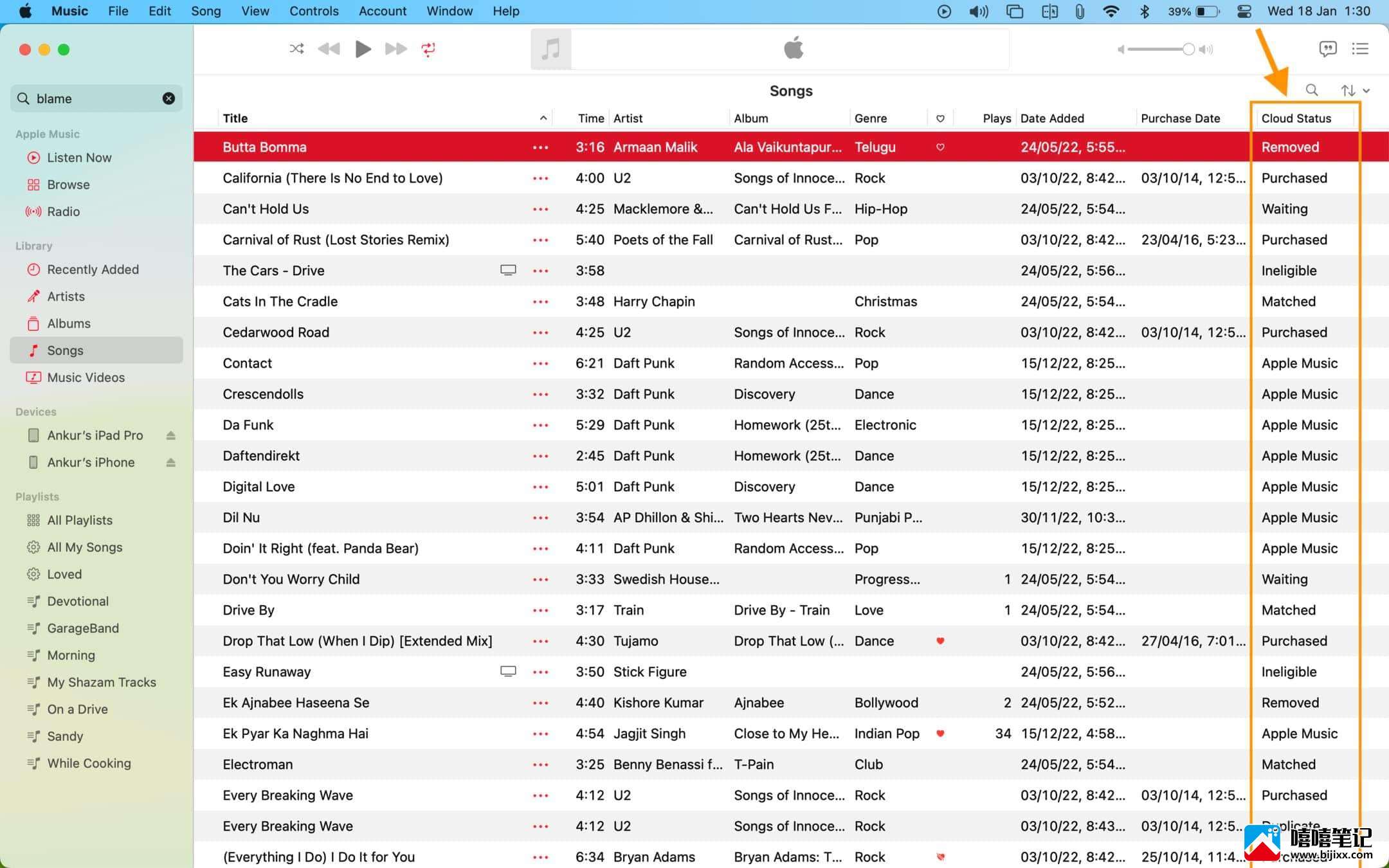
如果您没有 Apple Music 订阅,请跳至下一个标题。但是,如果您订阅了 Apple Music,了解音乐库中每首歌曲的状态会很有用。在大多数情况下,您会在“云状态”标题下看到每首歌曲的以下状态之一:
已购买
您已从 iTunes Store 购买了这首歌曲,或者它是Apple 免费提供的 U2 歌曲。
苹果音乐
这些是您使用有效的 Apple Music 订阅添加到资料库的歌曲。在您的订阅结束并且您不再续订的那一天,这些歌曲将从您的音乐库中消失。
匹配的
这些是您在 Mac 上的歌曲。它们可能是您从 CD 中提取的、从 Internet 下载的或从其他地方导入的。
现在,当您订阅了 Apple Music(或iTunes Match订阅 – 免费包含在您的 Apple Music 订阅中,如果您没有订阅 Apple Music,则单独出售),所有符合条件的本地歌曲(您从任何地方获得的) ) 已上传到 iCloud 音乐库,并可在所有 Apple 设备(如 iPhone、iPad、其他 Mac、Android 手机等)上使用。
但是,如果您的音乐库中的一首本地歌曲在 Apple Music 的 1 亿首歌曲目录中也可用,那么该本地文件就不会不必要地上传到 iCloud;相反,Apple Music 只是采用您本地歌曲的名称,将它们与 Apple Music 中已有的同一首歌曲相匹配,并以卓越的品质在您的所有设备上播放。
即使在您取消 Apple Music 订阅后,这些歌曲的原始版本仍会保留在您的 Mac 上。
删除
这些是您使用 iPhone 或 iPad 从 Apple Music 库中删除的匹配歌曲,但由于它们与实际文件一起本地保存在 Mac 上,因此它们会显示在 Mac 的音乐应用程序中。您可能无法在 iPhone 或 iPad 上的“音乐”应用中找到它们。
等待
这些是尚未上传到 iCloud 资料库(或匹配)的本地歌曲,因此无法在您的其他设备上播放。
不合格
这些本地歌曲无法匹配或上传到 Apple Music。这是因为它们是音乐视频、比特率低于 96 kbps 的歌曲、大于 200 MB 的文件或播放时间超过两个小时。
复制
同一本地或购买音乐的第二份副本。
在 Mac 上查看购买歌曲和本地歌曲的位置
使用此方法,您可以查看已购买、已匹配、已删除、正在等待、不合格和重复歌曲的文件夹位置。
1)打开音乐应用程序并找到所需的歌曲。
2)右键单击其名称并选择Show in Finder。一个文件夹将立即打开,并在那里显示这首歌的文件。
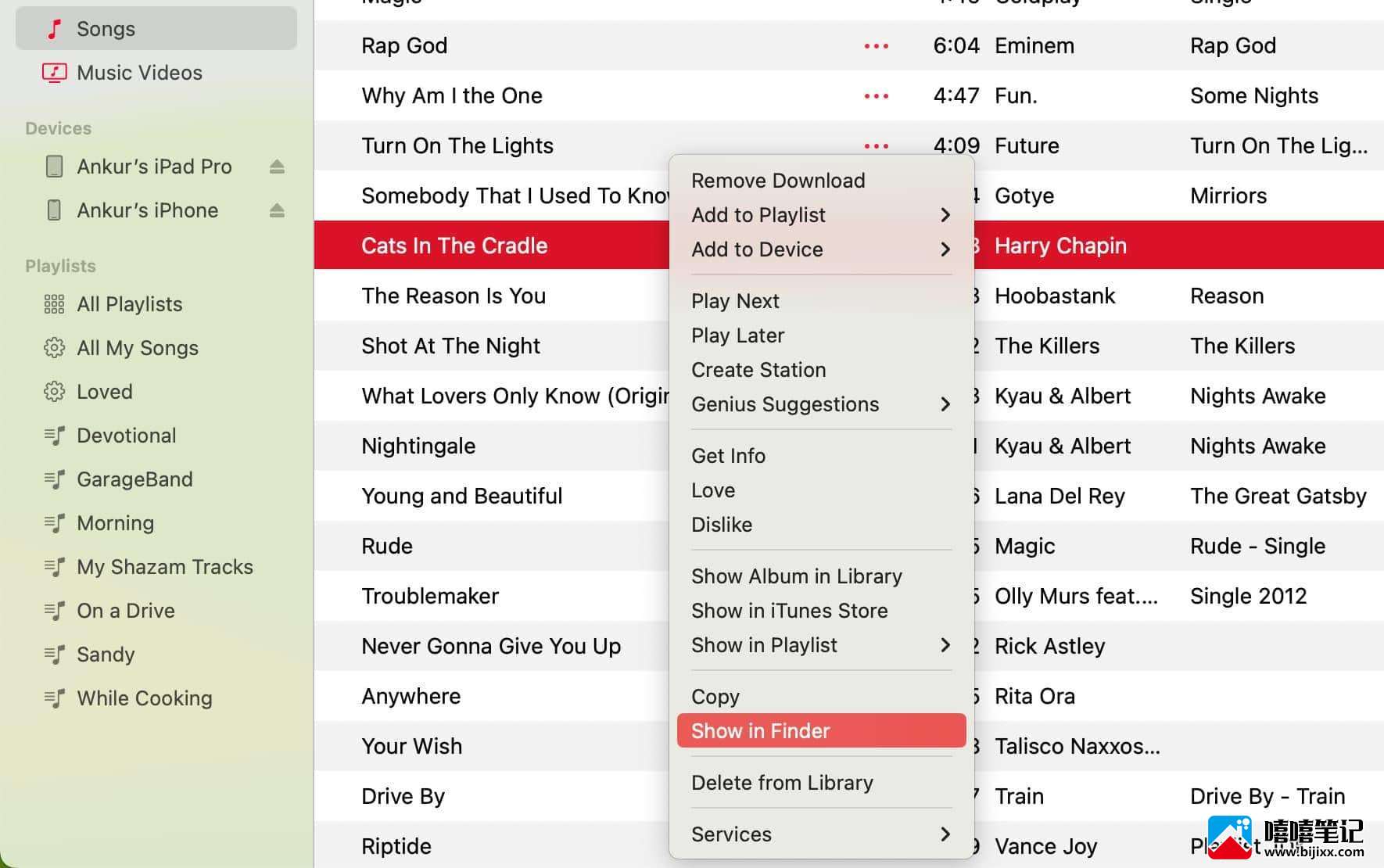
提示:要轻松导航到保存其他歌曲的位置,请单击Finder 文件夹顶部的查看并选择显示路径栏。这将在 Finder 屏幕底部显示该文件夹的路径。从这里,您可以轻松返回到层次结构中的其他文件夹。
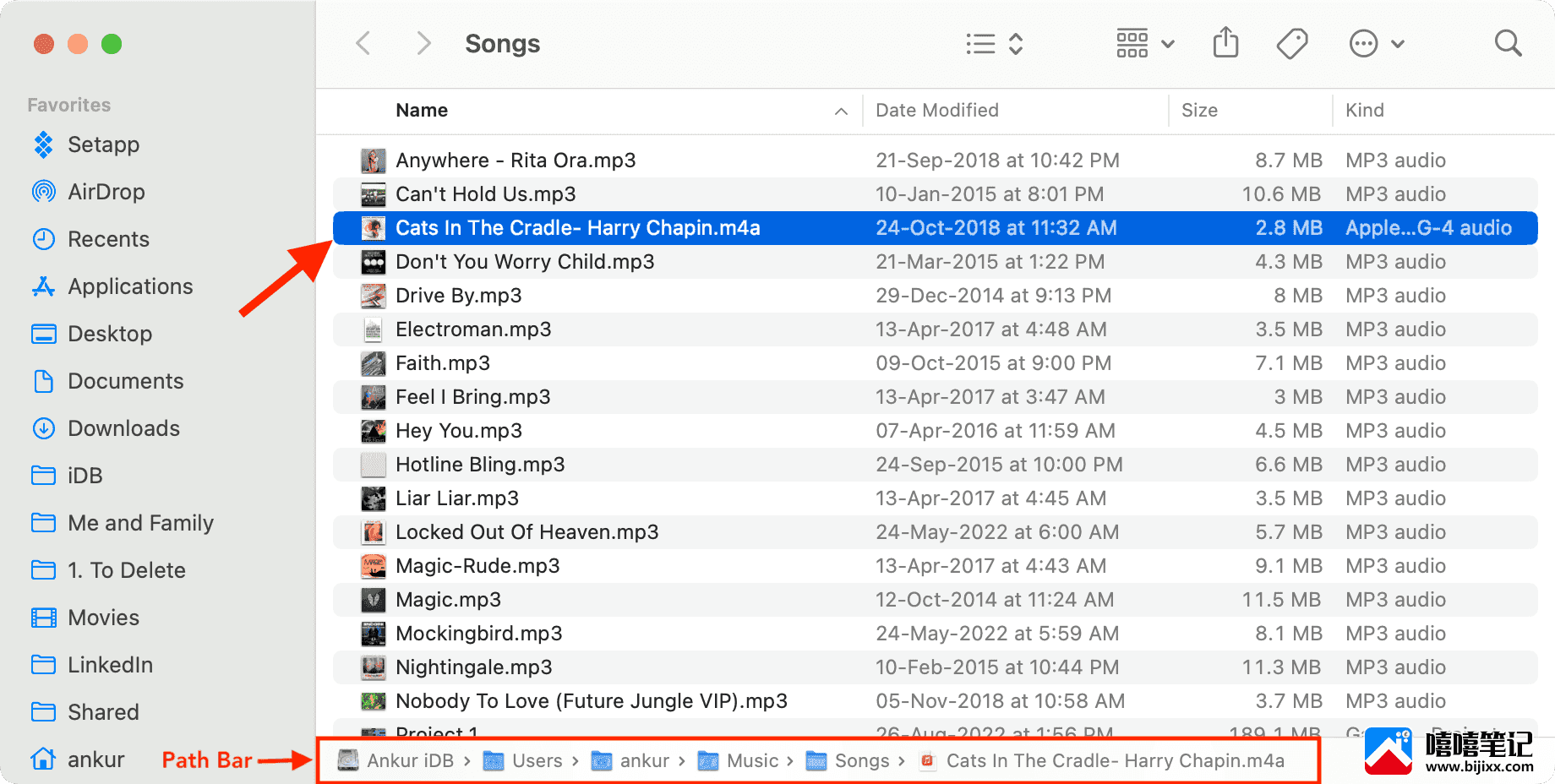
在 Mac 上查看下载的 Apple Music 歌曲的文件夹位置
1)打开 Finder 并从左侧边栏中单击您的主文件夹。
提示:如果您没有看到 Home 文件夹,请单击顶部菜单栏中的Finder >设置或首选项。现在,转到边栏部分并选中小主页图标旁边的框。
2)从这里进入Music文件夹。
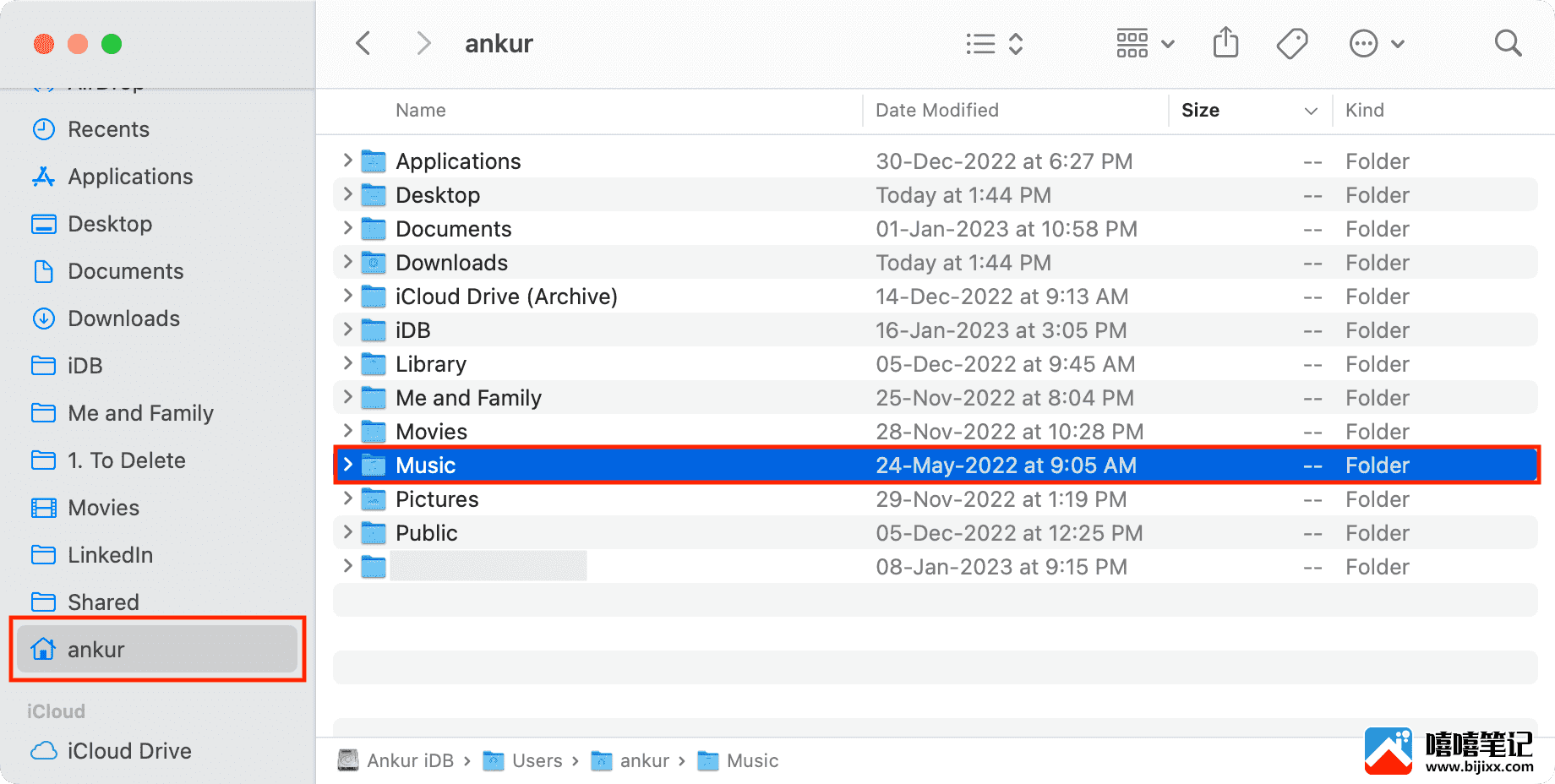
3)再次转到Music 子文件夹,然后导航到Media > Apple Music。
4)在这里,您会看到所有 Apple Music 下载都分类在适当的艺术家文件夹中,后跟专辑名称文件夹。点按文件夹以查看离线 Apple Music 歌曲文件。
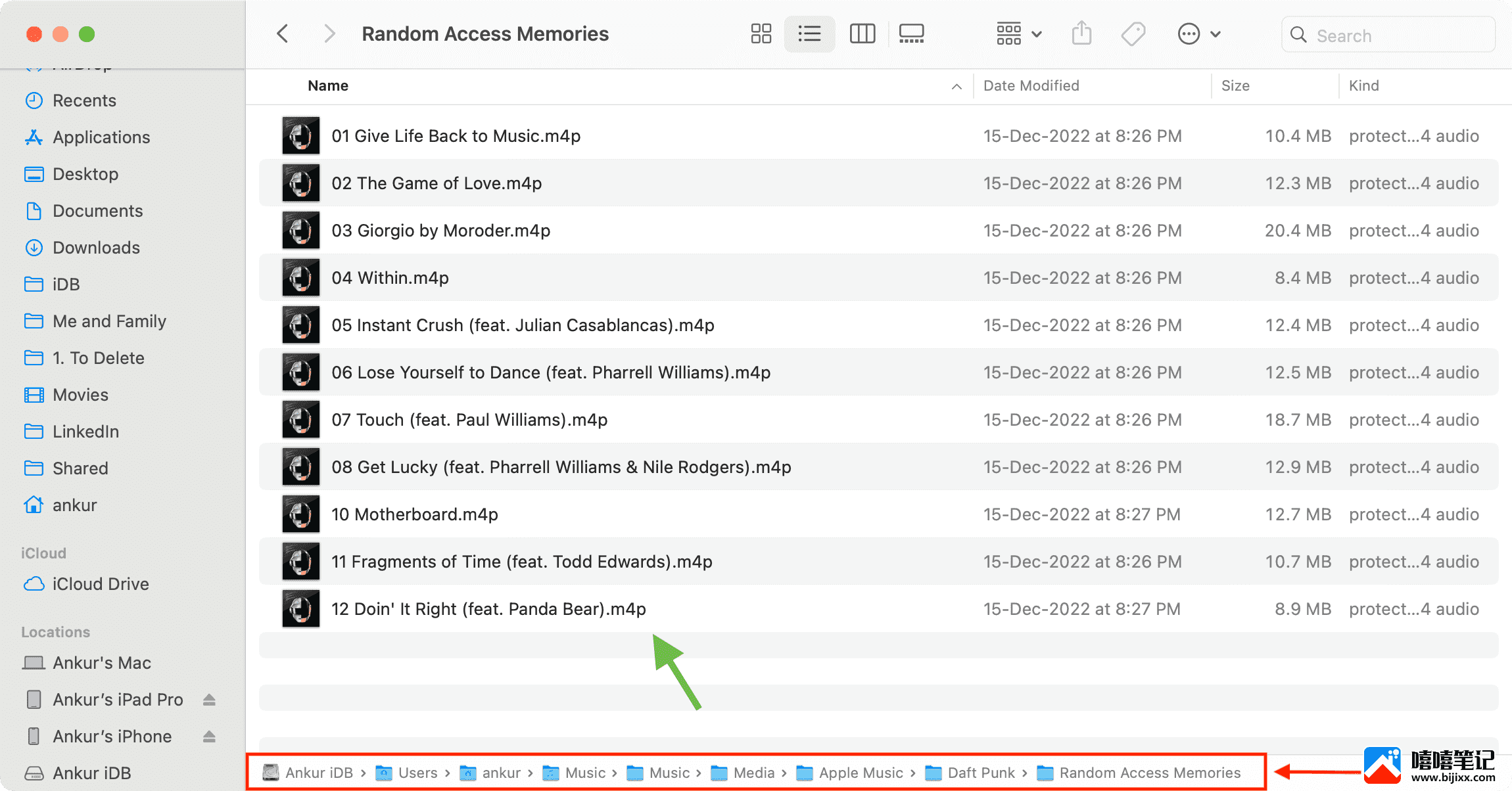
注意:下载的 Apple Music 受 DRM 保护,您无法在除 Music 和 QuickTime 之外的任何其他 Mac 应用程序中播放它们。
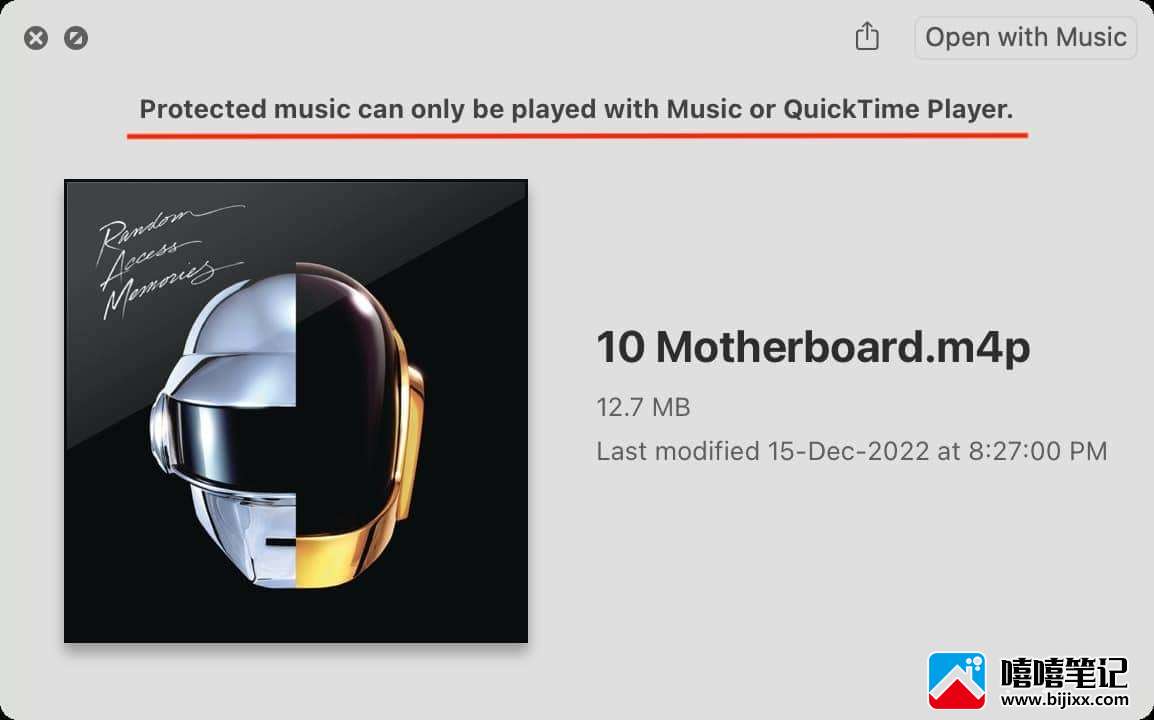
在 Mac 上查看音乐媒体文件夹位置
1)打开音乐应用程序并单击顶部菜单栏中的音乐>设置或首选项。
2)单击文件。在这里,您会看到音乐应用保存媒体的文件夹位置。
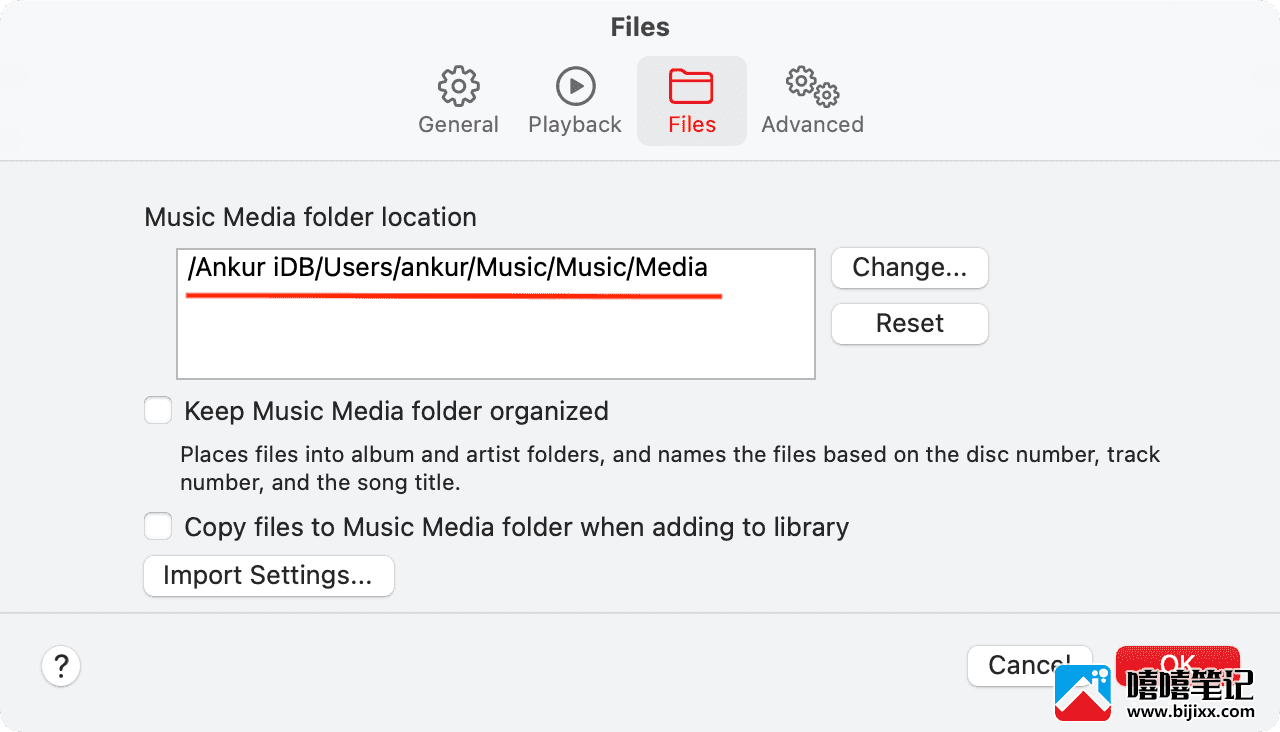
3)现在,您可以手动转到此位置以查看您的音乐应用媒体文件。